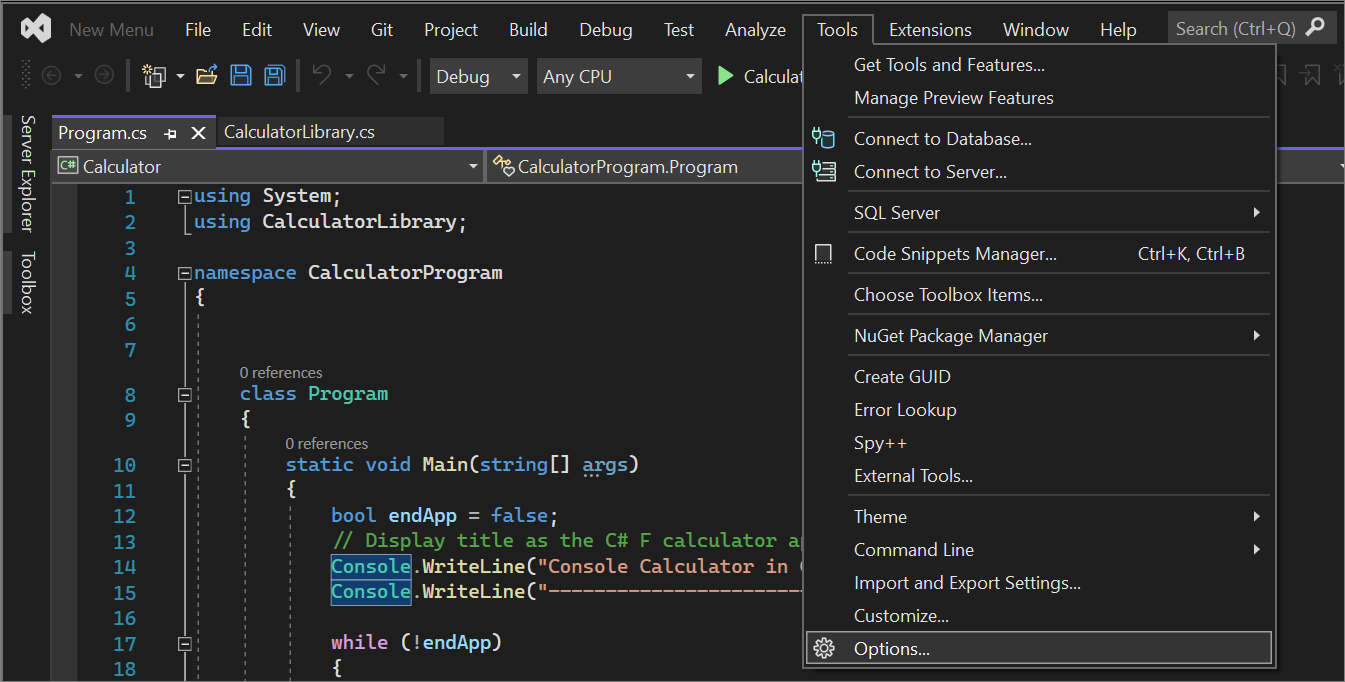Wortumbruch im Editor verwalten
Sie können die Option Zeilenumbruch aktivieren und deaktivieren. Wenn diese Option festgelegt ist, wird der Teil einer langen Zeile, der sich über die aktuelle Breite des Code-Editor-Fensters erstreckt, in der nächsten Zeile angezeigt. Wenn diese Option deaktiviert ist, können Sie nach rechts scrollen, um die Enden langer Zeilen anzuzeigen. Sie können diese Option deaktivieren, um die Verwendung der Zeilennummerierung zu erleichtern.
So legen Sie Einstellungen für den Zeilenumbruch fest
Wählen Sie in der Menüleiste von Visual Studio Extras>Optionen aus.
Wählen Sie Text-Editor>Alle Sprachen>allgemeine aus, um diese Option global festzulegen.
– oder –
Wählen Sie Text-Editor-aus, und wählen Sie den Ordner aus, der der verwendeten Programmiersprache entspricht. Wählen Sie dann den Ordner "Allgemein" aus. Beispiel: Wählen Sie Text-Editor>C#>Allgemein aus.
Aktivieren oder Deaktivieren Sie unter Einstellungen die Option Zeilenumbruch.
Wenn Sie die Option Zeilenumbruch auswählen, wird die Option Visuelle Glyphen für Zeilenumbruch anzeigen aktiviert.
Anmerkung
Durch die Option Visuelle Symbole für Zeilenumbruch anzeigen wird ein Indikator in Form eines Rückwärtspfeils angezeigt, wenn eine lange Zeile auf eine zweite Zeile umgebrochen wird. Diese zur Erinnerung dienenden Pfeile werden Ihrem Code nicht hinzugefügt. Sie dienen nur anzeigezwecken.
Bekannte Probleme
Wenn Sie mit dem Zeilenumbruch in Notepad++, Sublime Text oder Visual Studio Code (VS Code) vertraut sind, beachten Sie die folgenden Probleme, bei denen sich Visual Studio anders verhält als andere Editoren:
- Unerwartete und sporadische Einzüge
- Durch zweimaliges Drücken der Home-Taste sollte der Cursor an den Anfang der Zeile bewegt werden.